Fix: Leere Kacheln im Windows 10 Startmenü ohne Benachrichtigungsanzahl und Titel
Eines Tages öffnen Sie möglicherweise das Startmenü von Windows 10 und sehen, dass Ihre Kacheln ihre Benachrichtigungsanzahl und Titel verloren haben. Eine Änderung der Bildschirmauflösung kann dies ebenfalls verursachen und einige Ihrer angehefteten Kacheln leer machen. Hier ist eine schnelle Lösung.
Werbung
So sieht es aus:

Es ist zwar nicht klar, was das Problem verursacht – es könnte ein inkompatibler Bildschirmtreiber oder nur ein Fehler in Windows 10 sein, die Lösung ist jedoch ziemlich einfach. Alles, was Sie brauchen, ist ein Neustart in Windows 10, damit es funktioniert. Aber manchmal ist ein Neustart nicht akzeptabel. Angenommen, Sie erledigen eine wichtige Arbeit oder sind mit einem anderen PC verbunden und möchten die Verbindung nicht verlieren.
Als alternative Lösung können Sie versuchen, die Explorer-Shell neu zu starten. Hier bei Winaero haben wir einen ausführlichen Artikel darüber, wie Sie das können
Explorer in Windows neu starten. Hier ist ein Zitat aus dem Artikel, um Ihre Zeit zu sparen.Öffnen Sie Ihren Task-Manager mit Strg+Schicht+Esc Schlüssel. Sehen alle Möglichkeiten, den Task-Manager in Windows 10 zu öffnen. Beachten Sie, dass, wenn Sie den guten alten klassischen Task-Manager wiederhergestellt, müssen Sie etwas andere Schritte ausführen.
Für den neuen (integrierten) Task-Manager in Windows 10 finden Sie die Anwendung "Windows Explorer" auf der Registerkarte "Prozesse". Wählen Sie es aus. Die Schaltfläche "Aufgabe beenden" in der unteren rechten Ecke des Task-Managers wird zu "Neustart". Klick es. Oder klicken Sie mit der rechten Maustaste auf "Windows Explorer" und wählen Sie Neustart.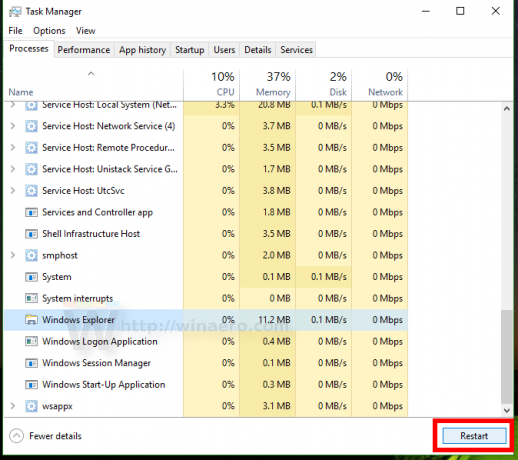
Wenn Sie den alten Task-Manager verwenden, wählen Sie Explorer.exe auf der Registerkarte Prozesse aus und drücken Sie die Entf-Taste. Bestätigen Sie Prozess beenden und starten Sie ihn erneut über das Menü Datei -> Neue Aufgabe (Ausführen ...). Geben Sie Explorer ein und drücken Sie die Eingabetaste.
Sobald dies erledigt ist, sollten die leeren Kacheln wie erwartet ihre Titel erhalten und Benachrichtigungen anzeigen.
Das ist es.

